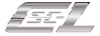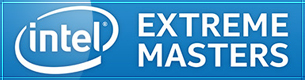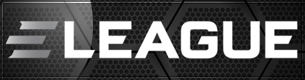SK Gaming - чемпионы IEM Sydney (0)
SK Gaming - чемпионы IEM Sydney (0)Замена картриджа в принтере: пошаговая инструкция
 16
16  0
0Менять картридж несложно, если понимать, что и зачем вы делаете. От правильной установки зависит стабильная печать, отсутствие полос и ресурс устройства. Разберем всё по шагам — от выбора расходника до первой тестовой страницы, с подсказками для лазерных и струйных моделей.
Если во время замены вы заметили механическую проблему, сообщения об ошибке не исчезают, или принтер отказывается распознавать новый расходник, не тяните: сервис по ремонту принтеров поможет быстрее вернуть устройство в строй и сохранить гарантию.
Подготовка к замене и выбор подходящего картриджа

Проверяем совместимость
Сначала уточните точную модель вашего принтера и тип картриджа. У разных производителей логика маркировки отличается: у HP и Canon — одни индексные схемы, у Brother и Epson — другие. Ошибка на один символ в артикуле — и картридж просто не встанет.
Что проверить перед покупкой:
- модель принтера и линейку (например, HP LaserJet Pro MFP M227);
- точный артикул картриджа (OEM-номер), включая буквенные индексы;
- цветовую схему (монохром/CMYK/фото-цвета);
- регион (некоторые модели привязаны к региональным кодам);
- наличие чипа и его совместимость с версией прошивки принтера.
Оригинал или совместимый расходник — вопрос бюджета и требований к печати. Оригинальные картриджи предсказуемо работают «из коробки», но дороже. Качественные совместимые — хороший компромисс, если вы берете их у проверенных поставщиков и убедились в совместимости чипа. Имейте в виду: обновления прошивки иногда блокируют картриджи сторонних производителей. Если печать критична, отключайте автообновления на период эксплуатации совместимых расходников.
Подготовьте рабочее место: чистую поверхность, листы бумаги для защиты стола, влажную салфетку для тонких частиц тонера или случайных капель чернил. Не встряхивайте старый лазерный картридж над ковром и не кладите струйный соплами вниз без колпачка — так легче избежать загрязнений и подсыхания головки.
Сохраните упаковку нового картриджа до завершения тестовой печати. Если возникнет заводской брак, обменять будет проще. А старый картридж не выбрасывайте в общий мусор — лучше сдайте в пункт приема или программу утилизации производителя.
Пошаговая инструкция: замена картриджа в лазерном принтере

Подготовка устройства
Лазерный картридж — это не только емкость с тонером. В нем часто живут фотобарабан, ракель, вал первичного заряда и чип. Относитесь к нему аккуратно: не трогайте зеленый или синий барабан, не оставляйте его под ярким светом.
Порядок действий:
- Выключите принтер и выньте кабель питания. Дайте устройству остыть 5–10 минут, особенно если только что печатали: внутри горячо.
- Откройте крышку доступа к картриджу. У разных моделей она может быть сверху, спереди или изнутри блока подачи.
- Осторожно извлеките старый картридж, тяните ровно, без перекосов. Если есть фиксатор — отожмите его.
- Достаньте новый картридж из коробки. Снимите защитные наклейки и транспортные фиксаторы по инструкции на упаковке.
- Равномерно распределите тонер: несколько раз мягко покачайте картридж из стороны в сторону, не тряся. Не открывайте никаких технологических отверстий.
- Установите картридж по направляющим до щелчка. Перекосы недопустимы: так легко повредить контакты и затвор.
- Закройте крышку. Подключите питание и включите принтер. Подождите, пока устройство завершит инициализацию.
- Распечатайте тестовую страницу из меню принтера или драйвера. Оцените плотность заливки, отсутствие полос и теней.
Если принтер «не видит» новый картридж, проверьте контактные площадки на самом картридже и в принтере — иногда мешают следы тонера или транспортная пленка, которую забыли снять. Аккуратно протрите контакты сухой безворсовой салфеткой. Не применяйте спирт и агрессивные жидкости на фотобарабане — можно его испортить.
Темные вертикальные полосы или фон указывают на проблемы с барабаном или ракельной очисткой. Если картридж новый и оригинальный — велика вероятность заводского брака. При совместимом расходнике попробуйте другую марку или партию. Не встряхивайте картридж слишком активно — избыток тонера на дозирующем лезвии тоже приводит к фону.
Пошаговая инструкция: замена картриджа в струйном принтере

Если головка встроена в картридж
Во многих моделях HP и Canon печатающая головка часть самого картриджа. Замена простая, но есть нюансы.
Шаги:
- Включите принтер и дождитесь, пока каретка выйдет в позицию замены (или вызовите ее из меню). Отключать питание не нужно — каретка должна зафиксироваться.
- Откройте крышку. Аккуратно нажмите на фиксатор и достаньте старый картридж. Держите его соплами вниз и сразу уберите в пакет, чтобы не запачкать отсек.
- Распакуйте новый картридж. Снимите все пленки, оранжевые заглушки и защиту с контактов. Не трогайте золотистые площадки и сопла пальцами.
- Установите картридж в соответствующий слот цвета, вставляя под углом и дожидаясь щелчка фиксатора.
- Закройте крышку. Принтер автоматически проведет инициализацию; при первом запуске может предложить калибровку.
- Запустите выравнивание головки и печать тестовой страницы. Это уменьшит зерно, улучшит границы цветов и сэкономит чернила в дальнейшем.
- Если белые полосы остаются, выполните 1–2 цикла прочистки из драйвера. Частые прочистки тратят много чернил — делайте паузы.
Если головка отдельная
В Epson и части Canon головка — отдельный узел. Картриджи в таких системах — резервуары с чернилами и чипами. После замены:
- внимательно проверьте, чтобы все картриджи защелкнулись: неплотная посадка вызывает подсос воздуха;
- не оставляйте пустые слоты: система может «завоздушиться», после чего потребуется глубокая прокачка (расход чернил заметный);
- используйте режим «Удаление пропусков сопел» или «Глубокая очистка» только при явной необходимости — он тратит больше ресурса памперса.
При использовании СНПЧ следите за уровнем в донорских емкостях, герметичностью трактов и правильным положением картриджей-адаптеров. Нельзя печатать «на сухую» — так вы рискуете перегреть сопла и вывести головку из строя.
Проверка печати и что делать, если что-то пошло не так

Диагностика на месте
Сразу после замены сделайте тестовую страницу и шаблон дюз/полос. Это быстрее показывает, где проблема — в механике, контактах или подаче материала.
Если страница чистая или сильно бледная на лазерной модели, проверьте:
- чип картриджа: некоторые модели требуют «обнуление» ресурса или совместимый чип;
- правильность установки и закрытие крышек: многие принтеры блокируют печать при незакрытом люке;
- состояние контактов и шестеренок на картридже — бывает, что транспортная заглушка мешает вращению.
Серый фон и пыль тонера внутри — признак пересыпания или дефекта уплотнений. Остановите печать, аккуратно очистите внутренности мягкой кистью и пылесосом с фильтром (не бытовым «на максимум», чтобы не поднять тонер в воздух), установите другой картридж.
На струйных принтерах цвет «уехал», а контуры рваные? Выполните калибровку выравнивания из драйвера. Если один из цветов не печатается вовсе — сделайте тест дюз, затем одноразовую обычную прочистку. Нет улучшений — подождите 20–30 минут и повторите. Больше трех подряд прогонов обычно бессмысленно: расход чернил растет, а результат не меняется. В таком случае проверьте срок годности и оригинальность картриджа, а также не подсохли ли сопла: лёгкая влажная салфетка, приложенная к соплам на 10–15 секунд (без давления), иногда помогает «распустить» подсохшие чернила на картриджах с встроенной головкой.
Сообщение «Картридж не распознан» часто связано с:
- попаданием влаги или касанием контактных площадок руками — аккуратно протрите сухой безворсовой салфеткой;
- устаревшей или, наоборот, свежей прошивкой, конфликтующей с чипом: отключите автообновления; при необходимости верните предыдущую версию (если это разрешено производителем);
- несовпадением региона картриджа и принтера.
Если после всех проверок артефакты не исчезают, вероятна механическая проблема: износ драм-юнита, забитый тракт подачи, повреждение шлейфа каретки или подсос воздуха в системе. Тут лучше не экспериментировать — диагностика и ремонт в сервисе сэкономят время и расходники.
Не забывайте об экологии и безопасности. Тонер — мелкодисперсный порошок; не пытайтесь смывать его горячей водой. Соберите остатки влажной салфеткой, выкиньте в закрытом пакете. Струйные картриджи держите соплами вверх, если снимаете их надолго, и храните при комнатной температуре. Разряженные картриджи сдавайте в утилизацию — многие магазины и сервисы принимают их бесплатно.
В дальнейшем продлите жизнь картриджу и самому принтеру: печатайте тестовую страницу раз в 1–2 недели, не допускайте долгих простоев струйных головок, не трясите лазерные картриджи без необходимости, обновляйте драйверы и следите за состоянием роликов подачи. Так вы реже столкнетесь с полосами, смещениями и «призрачными» ошибками, а замена картриджа превратится в короткую рутину на пару минут.
 SK Gaming - чемпионы IEM Sydney (0)
SK Gaming - чемпионы IEM Sydney (0)